Настроим DHCP сервер на Cisco. Допустим у нас есть локальная сеть 192.168.0.0/24, нужно раздавать IP адреса начиная со 192.168.0.30 и заканчивая 192.168.0.200. Адрес нашей «циски» 192.168.0.1, локальный DNS сервер 192.168.0.3.
Входим в enable режим, и сразу же определим пул исключенных адресов.
r0# conf t r0(config)# ip dhcp excluded-address 192.168.0.1 192.168.0.30 r0(config)# ip dhcp excluded-address 192.168.0.200 192.168.0.255
Затем, сразу определим сам DHCP пул.
r0(config)# ip dhcp pool NAME-DHCP-POOL r0(dhcp-config)# network 192.168.0.0 255.255.255.0 r0(dhcp-config)# default-router 192.168.0.1 r0(dhcp-config)# dns-server 192.168.0.3 r0(dhcp-config)# domain-name lan.local r0(dhcp-config)# lease 0 2 r0(dhcp-config)# exit r0(config)# exit r0# wr
Таким образом мы настроили DHCP сервер раздающий адреса начиная с 192.168.0.30 и заканчивая 192.168.0.200. Параметры DNS сервера 192.168.0.3 и локального доменного имени lan.local. Резервация сохраняется 2 дня.
Команды для проверки и мониторинга.
r0#show ip dhcp binding r0#show ip dhcp server statistics r0#show ip dhcp pool
Настройка DHCP ralay.
r0# conf t r0(config)#int fa1 r0(config-if)#ip helper-address 192.168.0.4 r0(config-if)#exit r0(config)#exit r0#wr
Так же для нормальной работы DHCP в Access list прикрепленный к интерфейсу локальной сети нужно прописать следующие правила.
r0#conf t r0(config)#ip access list extended lan_acl r0(config-ext-nacl)#permit udp any eq bootpc any eq bootps r0(config-ext-nacl)#permit ip 192.168.0.0 0.0.0.255 192.168.0.0 0.0.0.255 r0(config-ext-nacl)#exit r0(config)#exit r0#wr